Adobe Firefly революціонізує спосіб, як ти генеруєш зображення і текст у Adobe Express . Цей Посібник покроково веде тебе через основні функції Firefly у межах платформи Adobe Express. Ти дізнаєшся, як створювати привабливі графічні елементи для своїх публікацій у соціальних мережах, просто вводячи запити , після чого інструмент відповідає за візуальну реалізацію. Незалежно від того, чи хочеш ти випробувати нові дизайни , чи адаптувати існуючі зображення, тут містяться ключові відомості, які тобі потрібно знати.
Основні висновки
У цьому посібнику ти дізнаєшся, як ти:
- Можеш використовувати інтерфейс Adobe Firefly в Adobe Express.
- Можеш створювати запити та адаптувати створені зображення.
- Можеш додати текст зі стильними ефектами та легко інтегрувати його в свої дизайни.
- Можеш редагувати шари та перемикатися між різними елементами, щоб адаптувати свої дизайни.
Покрокова інструкція
Почни з того, щоб відкрити генеративний штучний інтелект у Adobe Express. Для цього просто натисни на відповідний пункт меню, щоб потрапити до інтерфейсу.
У інтерфейсі ти зазнаєш схожого досвіду, як у веб-додатку Firefly. Дизайн чіткий і легкий у використанні. Ти можеш випробовувати різні функції, наводячи мишу на зображення або текстові функції.
Обери вихідне зображення, яке ти хочеш використовувати як основу. Якщо ти клікаєш на певний запит для зображення, він тут же виконується. Май на увазі, що стандартний переклад від Microsoft може бути не найкращим, тому краще використовувати прості запити для отримання найкращих результатів.
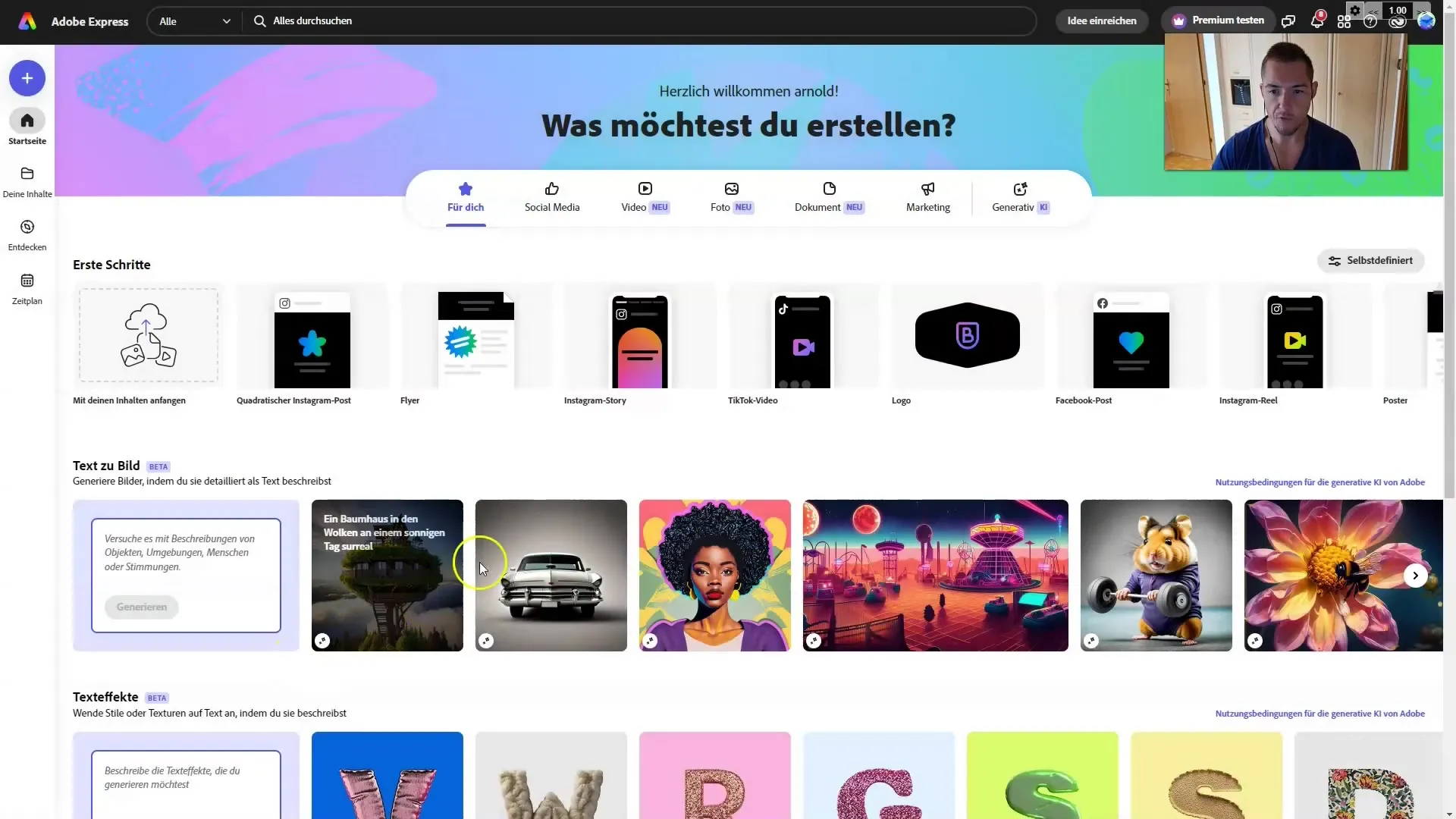
Тут ти можеш обирати між кількома варіантами зображення. Клікни на зображення, яке тобі найбільше подобається, і продовжуй редагувати його. Щоб працювати з власним запитом, введи його у відповідне поле.
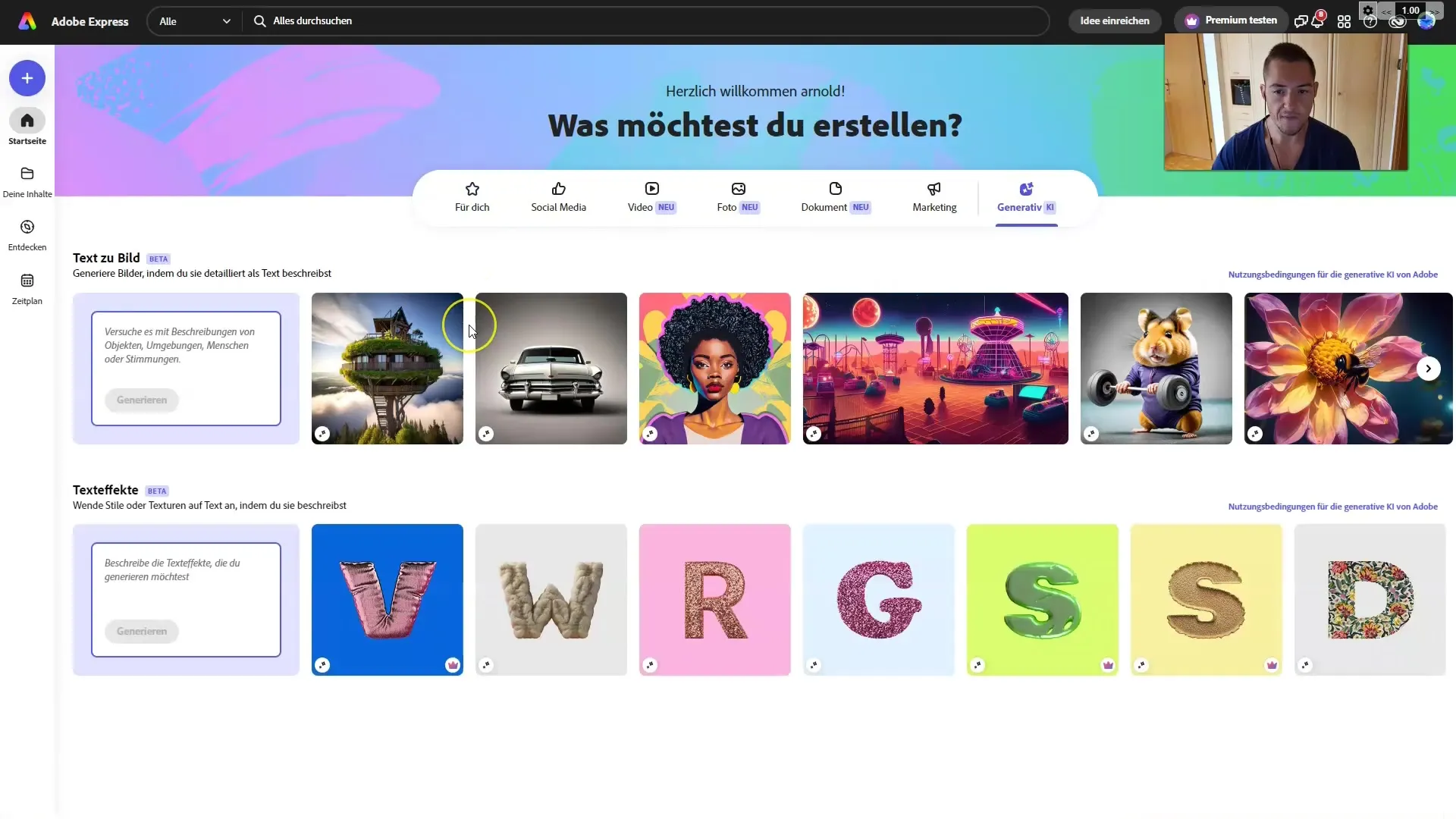
Ще одним корисним інструментом є спільний генератор запитів, який ти знайдеш у чат-функції. Тут ти можеш вводити креативні запити, такі як "Кіберпанк місто", щоб отримати відповідні результати.
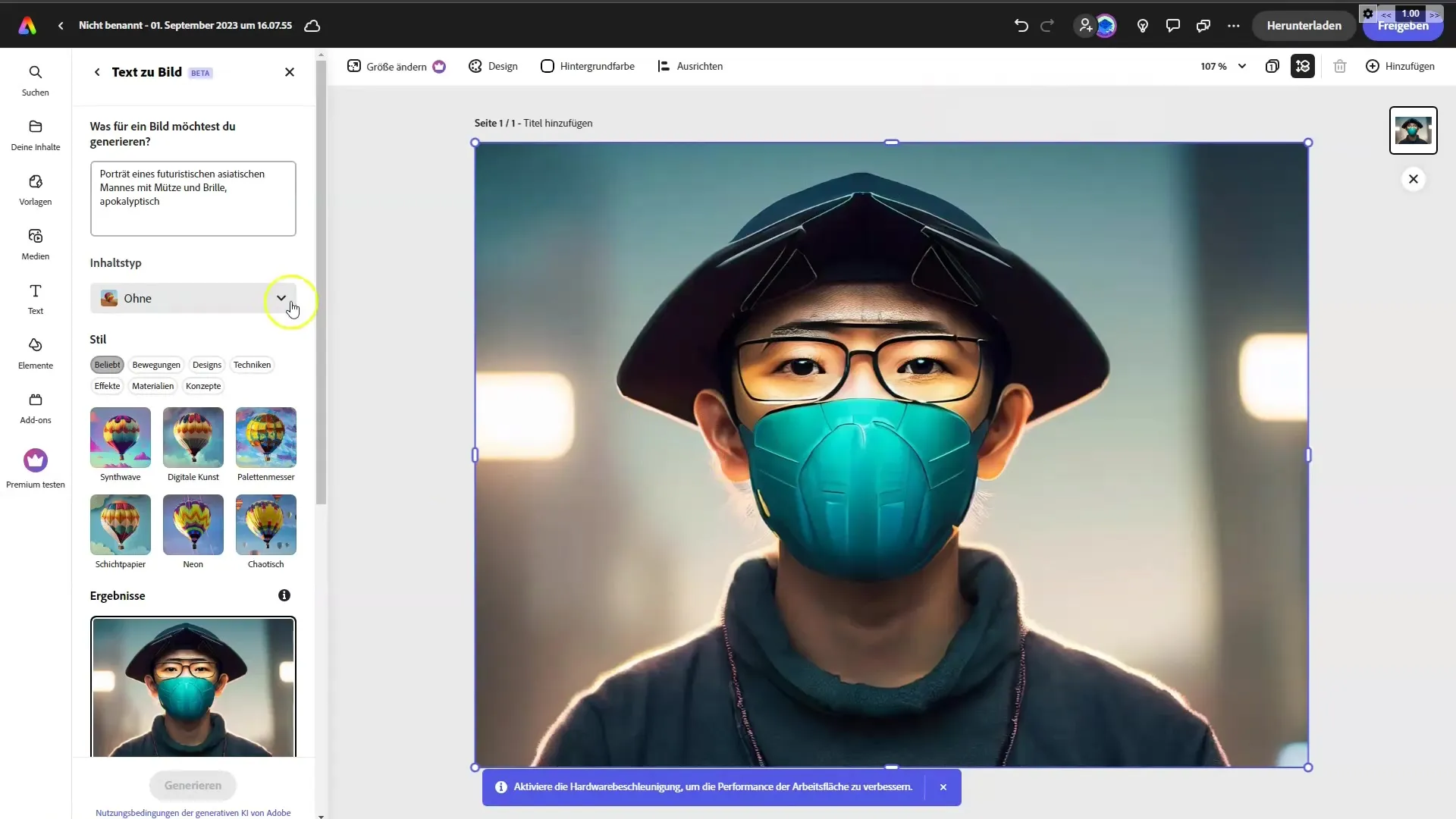
Якщо ти працював з декількома зображеннями, скопіюй найкращий запит, щоб використовувати його пізніше. Продовжуй редагувати свої зображення, використовуючи знову функцію запитів.
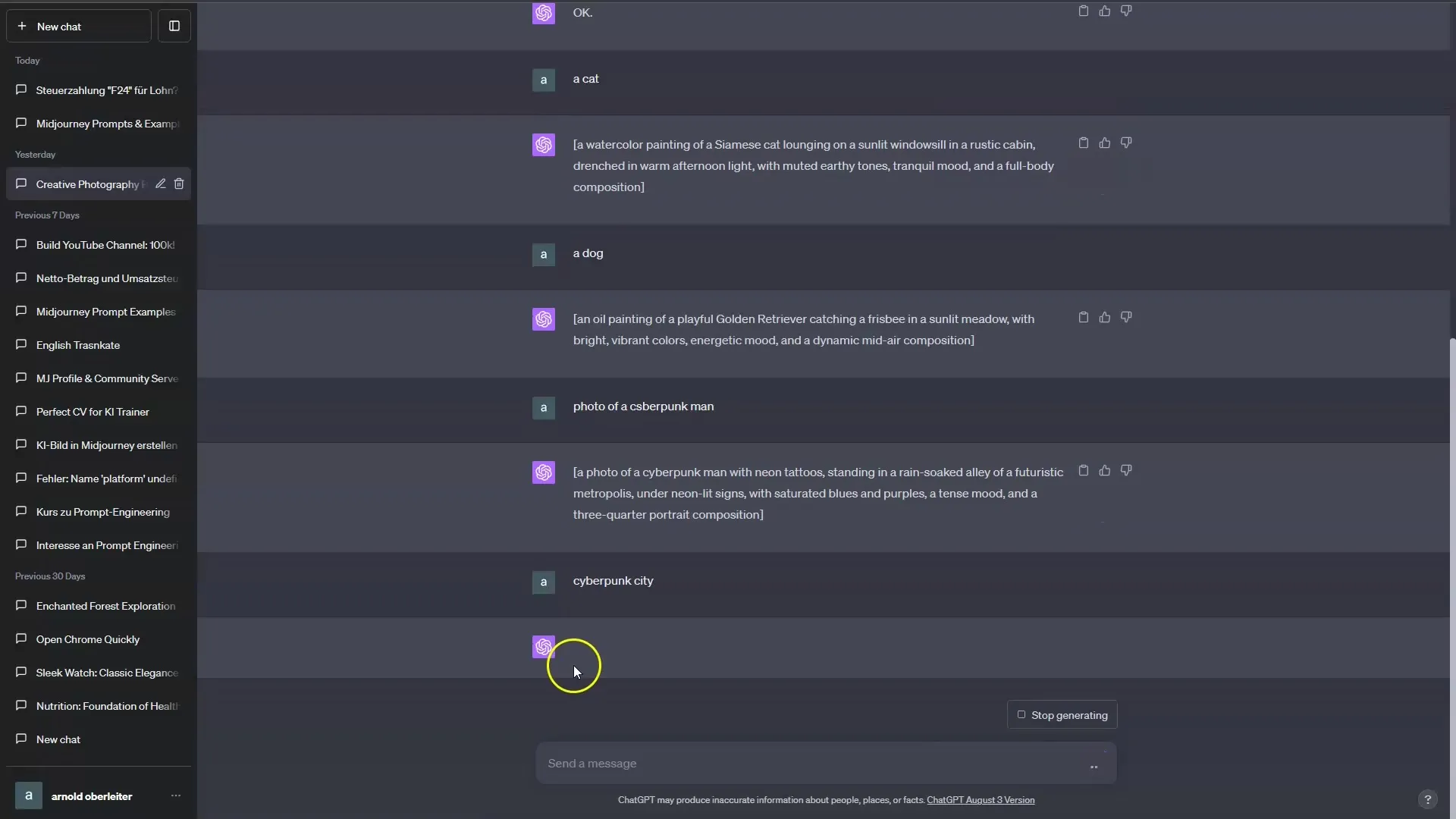
Великою перевагою Adobe Express є можливість швидко та просто комбінувати зображення з різними медіа. Додавай нові зображення, змінюй їх розмір та позиціонуй їх за власним бажанням.
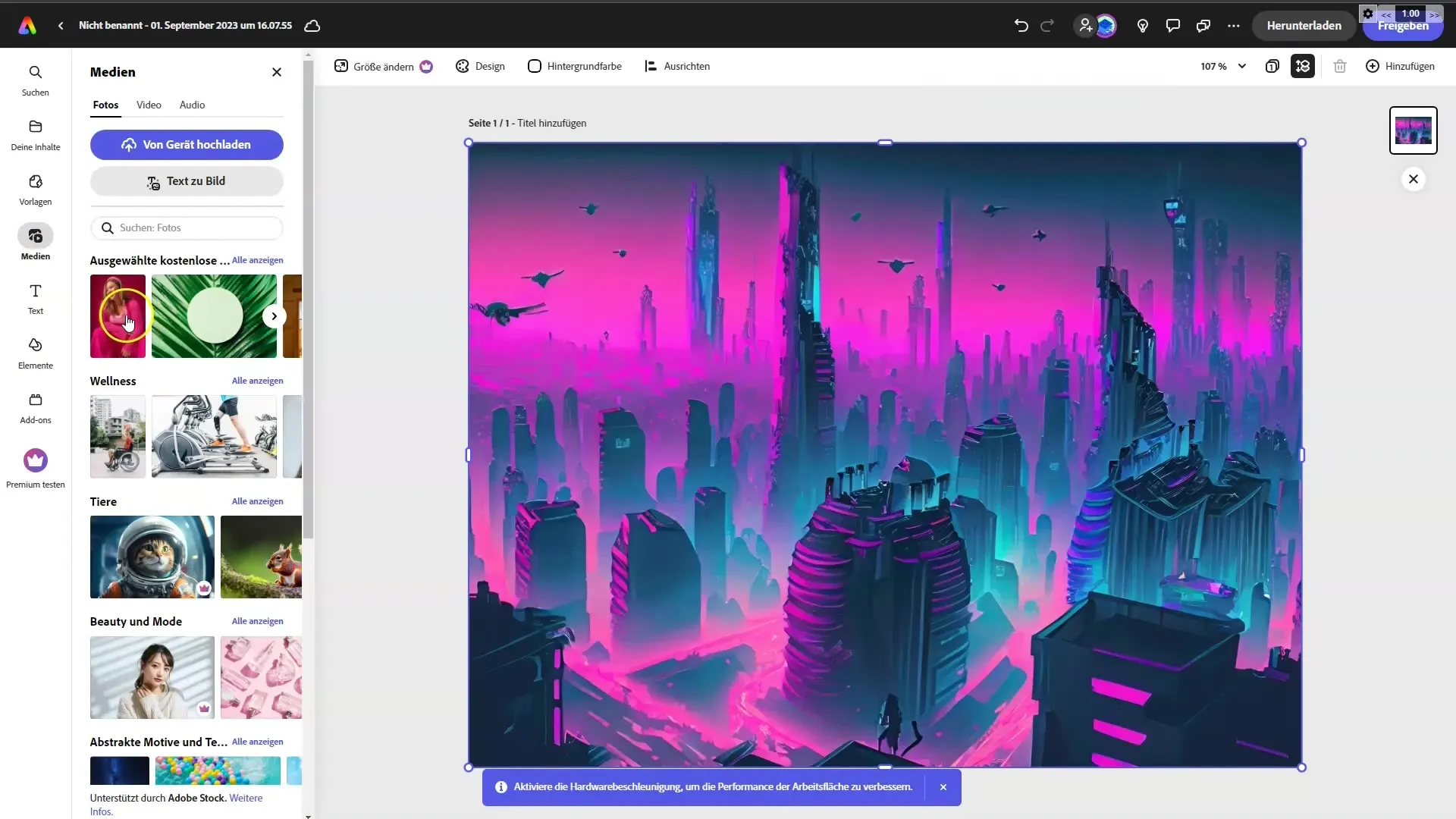
Хочеш вставити кота до свого зображення? Просто обери відповідне зображення та додай його. Ти можеш переміщати зображення та розміщувати його у потрібному положенні.
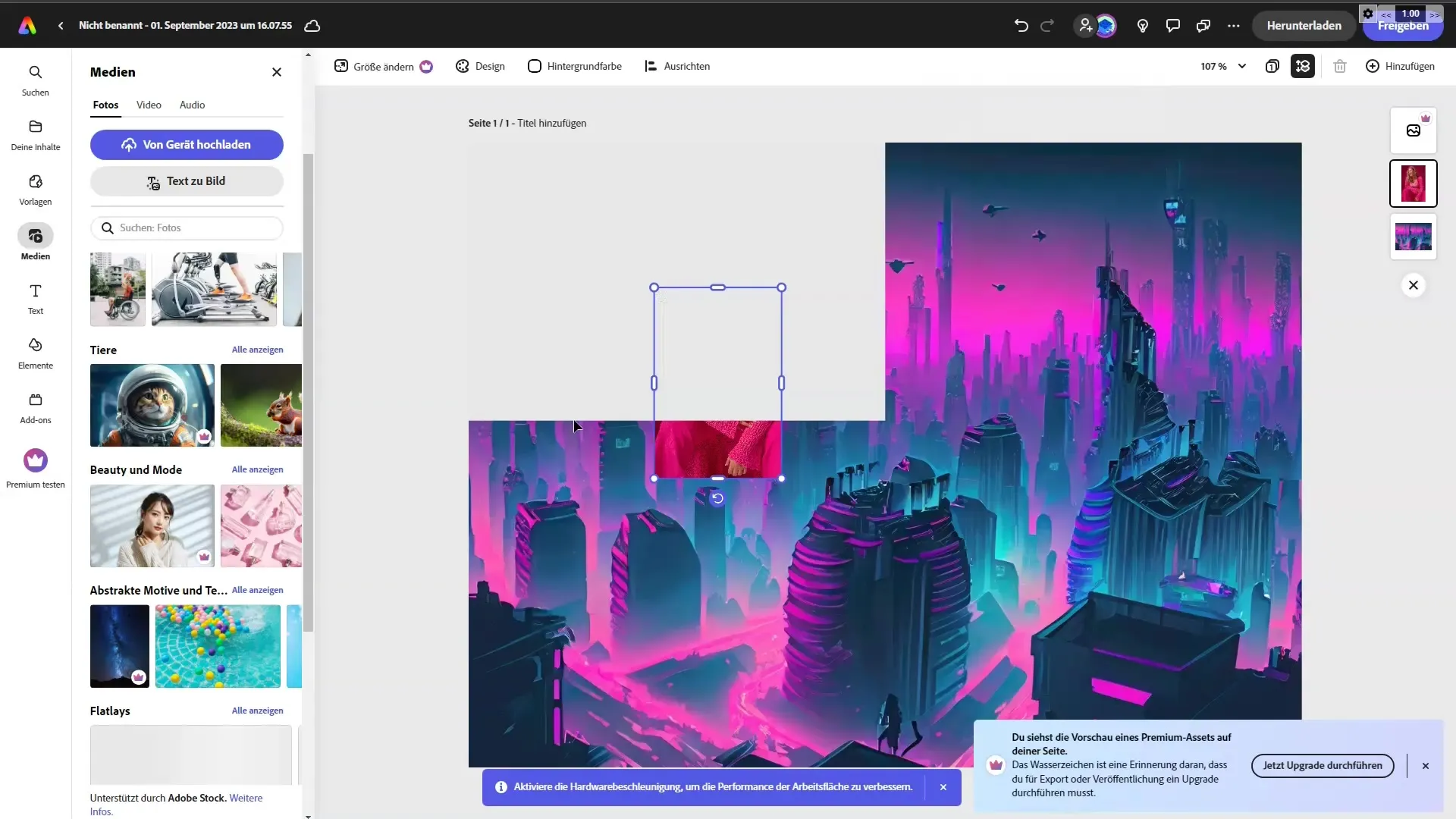
Гравірування тексту також дуже просте завдяки функції тексту. Клікни на "Додати текст" і напиши своє повідомлення, яке ти хочеш використовувати у своєму дизайні. Ти можеш змінювати розмір і позицію тексту, щоб гарантувати, що він ідеально вписується у твоє зображення.
Додатково, ти маєш можливість додати спеціальні текстові ефекти, щоб виділити текст. Експериментуй з різними шрифтами та кольорами, поки ти не будеш задоволений результатом.
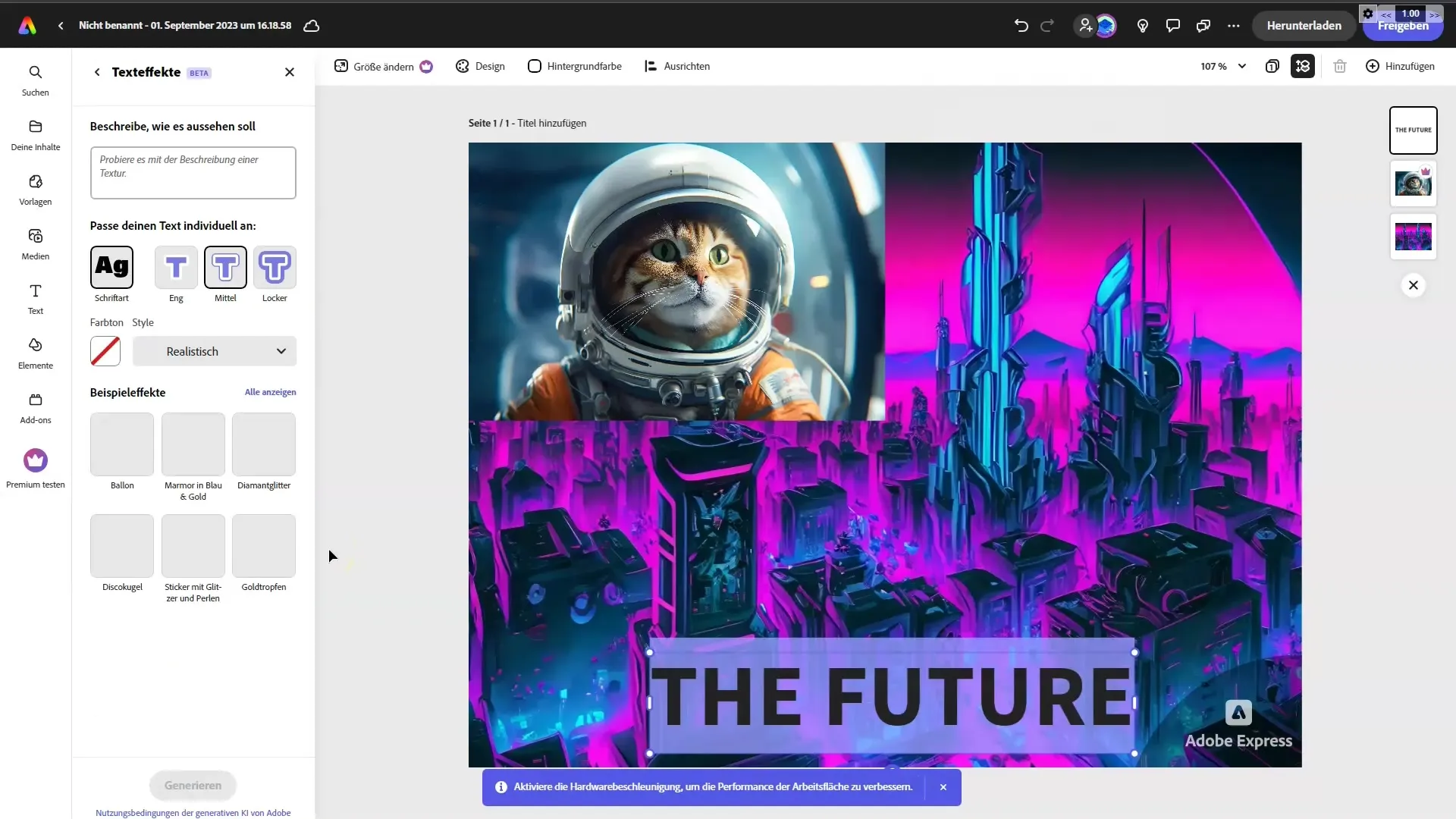
Якщо дизайн не сподобався тобі, ти завжди можеш повернутися та внести зміни. Просто клікни на потрібний шар, щоб змінити його, не торкаючись інших елементів.
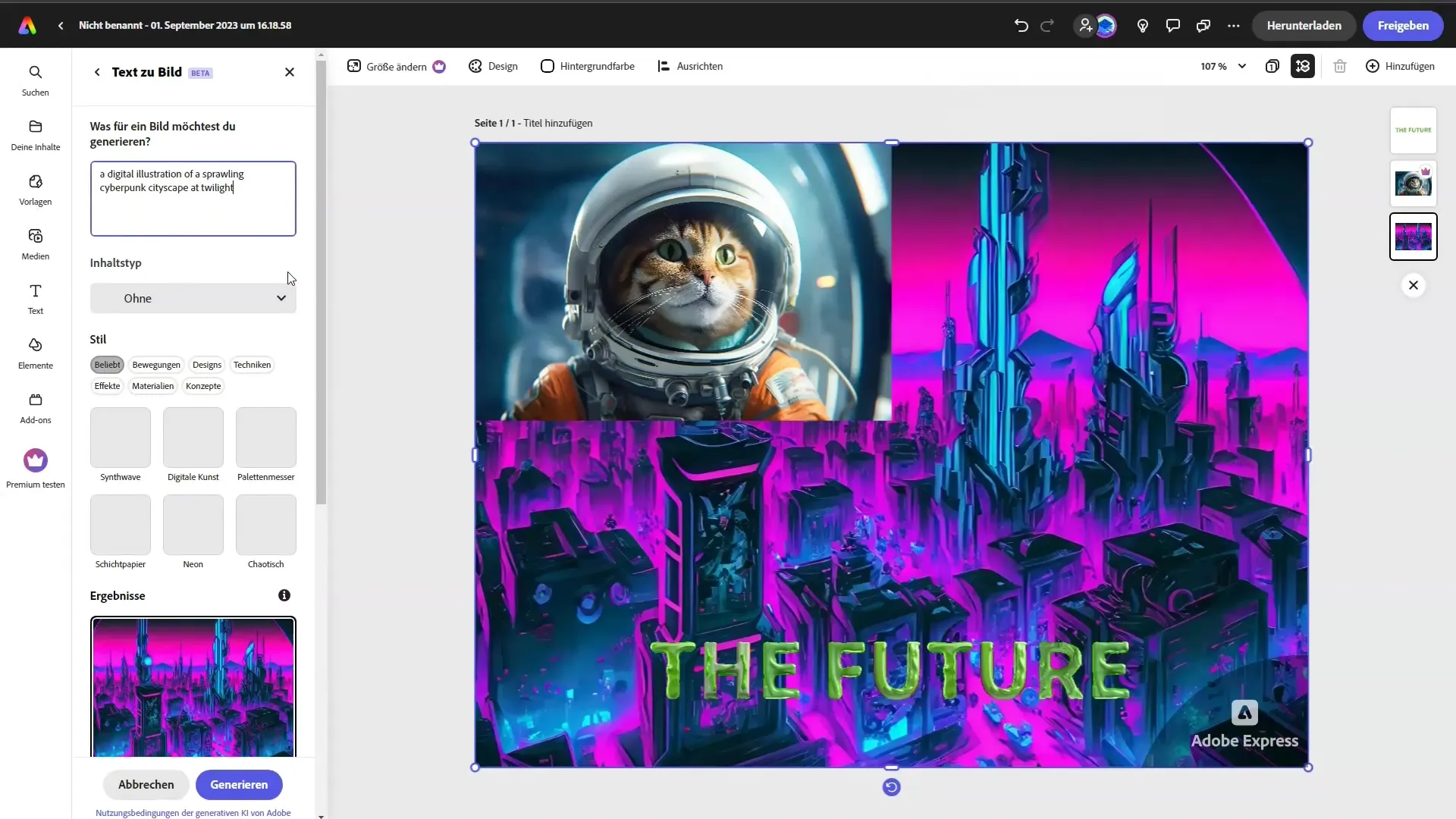
Щоб змінити зображення або текст, виберіть відповідний шар і відредагуйте його за своїм бажанням. Гнучкість Adobe Express дозволяє вам вносити всі ці налаштування, не втрачаючи нічого.
Після завершення всіх змін узгодьте свою роботу, щоб переконатися, що всі шари гармонійно поєднуються і ваш дизайн виглядає привабливо. Тепер ви готові поділитися своїми креативними роботами на платформах, таких як Instagram!
Підсумок
У цьому навчальному посібнику ви вивчили, як ефективно використовувати функції Adobe Firefly в Adobe Express для створення власних візуальних творінь. Ви можете створювати пропозиції, редагувати зображення та тексти та легко генерувати привабливі графічні роботи. Експериментуйте з різноманітними інструментами та відкрийте для себе, як ви далі можете покращити свої дизайни в майбутньому!
Часто задовольняємі питання
Які види пропозицій я можу використовувати в Adobe Firefly?Ви можете використовувати прості, креативні пропозиції для генерації якісних зображень.
Чи можу я налаштовувати текст у своїх зображеннях?Так, ви можете налаштовувати розмір, колір та позицію тексту, щоб досягти ідеального дизайну.
Як змінити фон своїх зображень?Використовуйте функцію "Генеративне заповнення", щоб змінити або налаштувати фони.
Чи можна редагувати існуючі елементи у моїх дизайнах?Так, ви можете редагувати кожен шар окремо, не змінюючи весь дизайн.
Чи можливо вставити декілька зображень у мій дизайн?Так, ви можете додати будь-яку кількість зображень та налаштувати їх за бажанням.


